Postoje trenuci kada slušate glazbu ili gledate film i gotovo se ništa ne čuje, ali na računalu je glasnoća zvuka postavljena na maksimalnu vrijednost. Što učiniti? U ovom ćete članku naučiti kako pojačati zvuk zvučnika na vašem računalu, stolnom i prijenosnom računalu. Neće vam trebati puno vremena, samo minutu. Prije nego što nastavite s uputama, provjerite možete li u potpunosti.
Pojačavanje zvuka
1. Provjerite jesu li zvučnici glasnoće 100%.
U programskoj traci (u donjem desnom kutu) nalazimo ikonu glasnoće pored sata i kliknemo na nju. Podignite indikator glasnoće do vrha.
Tamo ćete također pronaći stavku "Mikser", kliknite na nju i povećajte indikator glasnoće za sve aplikacije.
2. Pritisnite desnu tipku miša na istoj ikoni glasnoće i odaberite stavku "Uređaji za reprodukciju". Dvaput kliknite na uređaj za reprodukciju i u prozoru koji se otvori idite na karticu "Poboljšanja". Odmah ispod vidimo popis zvučnih efekata. Isključite sve osim zadnje "Loudness". Pritisnite Primijeni i OK.
Jeste li suočeni s velikim problemom kada tih zvuk na laptopu. Naravno, to otežava rad na prijenosnom računalu i ne dopušta normalan nastavak rada. Prije svega, prije poduzimanja bilo kakvih mjera, potrebno je razumjeti uzroke kvara. Tek nakon toga možete poduzeti bilo kakve mjere i izvršiti popravke. Možda ste nedavno ponovno instalirali operativni sustav i slučajno zaboravili instalirati upravljački program. Ovo je prilično česta pogreška. U svakom slučaju, ako ne možete sami riješiti problem, najbolje bi bilo da se za to pobrinu stručnjaci. Za pomoć posjetite našu radionicu gsmmoscow. Samo ovdje stručnjaci će razmotriti sve mogućnosti za koje se može dogoditi takav kvar i kvalitetno će popraviti uređaj.
Razlozi tihog zvuka laptopa.
Našoj se radionici često obraća s pitanjem, Zašto je moj laptop tako tih?. U pravilu je nemoguće odmah dati nedvosmislen odgovor. Ovdje je potrebno razmotriti nekoliko opcija.1. Prije svega, to se može dogoditi kroz začepljenje zvučnog kanala. Nije čudno što se s vremenom u njemu skupi prašina i prljavština, zbog čega zvuk postaje slabiji. Kako bi laptop radio kao i obično, bit će potrebno očistiti ga. Ovo obično pomaže.
2. Sam zvučnik je oštećen. U većini slučajeva strada zbog pada prijenosnog računala i drugih mehaničkih oštećenja. Daleko je od uvijek moguće to popraviti, najčešće morate potpuno promijeniti komponentu. Ako vas zanima cijena iste i montaže, sve cijene su navedene u cjeniku.
3. Ako slab zvuk na prijenosnom računalu to može značiti da je čip za kontrolu zvuka pokvaren. U pravilu ga nema smisla popravljati. Kako bi uređaj ponovno počeo normalno funkcionirati, potrebno je potpuno zamijeniti mikro krug.
4. Problem također može biti u matična ploča. Ako je barem jedan od
Njegove komponente su postale neupotrebljive, da bi se utvrdio kvar, neophodno je provesti dijagnostiku. Samo na taj način će se saznati koje popravke je potrebno izvršiti.
5. Ako iznenada zvučnik vašeg prijenosnog računala zazviždi ili pukne, to znači da je oštećen i normalan rad će se nastaviti tek nakon njegove potpune zamjene.
Zvučnik je krhki element koji je skriven duboko u kućištu. To znači da je vrlo teško doći do njega bez oštećenja ostalih komponenti. Ako niste sigurni da se možete nositi s ovim zadatkom, nemojte to pokušavati učiniti sami. Bit će najbolje da prijenosno računalo odnesete u servisni centar zhsmmoskov. Ovdje će se za popravke angažirati visokokvalificirani majstori koji dobro poznaju svoj posao i obavljaju postupke popravka bilo koje složenosti. Štoviše, kod nas možete kupiti bilo koju originalnu komponentu za bilo koji model prijenosnog računala po niskoj cijeni. Za popravke imamo svu potrebnu i isključivo profesionalnu opremu. Ako naši majstori prionu na posao, svoje prijenosno računalo ćete moći preuzeti u najkraćem mogućem roku. Popravit ćemo bez problema - HP, Asus, Lenovo, Dell, Acer, Sony Vaio, Samsung, Toshiba .
Je li zvuk na vašem prijenosnom računalu vrlo slab? Želite li znati koliko će popravak trajati?
1. Ako je prijenosno računalo začepljeno, čišćenje zvučnog kanala ne traje apsolutno nimalo vremena. Uglavnom, potrebno je oko sat vremena.
2. Kada je zvučnik neispravan i treba ga zamijeniti, takvi popravci u većini slučajeva traju do sat vremena.
3. Trebate li zamijeniti audio kontrolni čip? Ovo je prilično složen posao, koji zahtijeva puno vremena. Popravci u pravilu traju od 4 sata.
4. Ako je uzrok kvara nepoznat, dijagnostika će se provesti unutar sat vremena.
 Ako je vaše računalo ili prijenosno računalo opremljeno lošim zvučnicima ili je s vremenom zvuk počeo stišavati i nemate dovoljno glasnoće kada puštate glazbu ili gledate filmove, pokušat ćemo otkriti što je razlog i ponuditi nekoliko učinkovite opcije kako sami možete pojačati glasnoću zvuka.
Ako je vaše računalo ili prijenosno računalo opremljeno lošim zvučnicima ili je s vremenom zvuk počeo stišavati i nemate dovoljno glasnoće kada puštate glazbu ili gledate filmove, pokušat ćemo otkriti što je razlog i ponuditi nekoliko učinkovite opcije kako sami možete pojačati glasnoću zvuka.
Razmotrite glavne razloge tihog zvuka
Hardverski problemi
Tih ili loš zvuk može biti posljedica hardverskih problema. Među njima postoji nekoliko glavnih razloga:

Bilješka! Provjerite radi li audio uređaj osim konektora ispravno i svira li na dobroj razini. Da biste to učinili, pokušajte na drugom uređaju.
Vozači
Većina problema s uređajima spojenim na računalo svodi se na činjenicu da ga treba instalirati ili ažurirati softver. S tihim zvukom, prvo što treba učiniti je provjeriti relevantnost upravljačkih programa instaliranih u operativnom sustavu.

Ako im je potrebno ažuriranje, možete:
- Koristite značajku automatskog ažuriranja kada računalo samo pronađe i instalira potrebne upravljačke programe.
- Ako iz nekog razloga nije moguće izvršiti automatsko ažuriranje, upravljačke programe možete preuzeti sa službene web stranice proizvođača. Tako se štitite od rizika preuzimanja zlonamjernog programa.
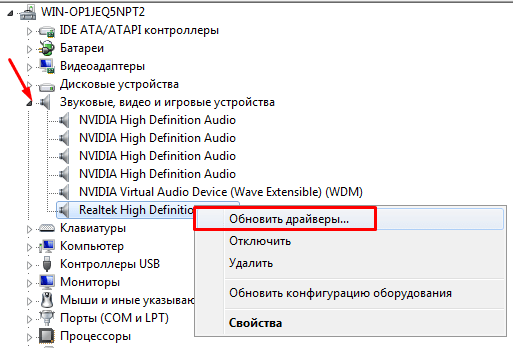
Stoga će ažuriranje i instaliranje softvera biti automatski dovršeno za manje od jedne minute, ali računalo mora imati stabilnu internetsku vezu. Učinite ove korake s ostalim uređajima koji se nalaze na istoj kartici.
Ako ovo nije pomoglo u rješavanju problema tihog zvuka, možemo prijeći na sljedeći korak.
Kako pojačati glasnoću?
Prvo što treba učiniti je provjeriti razinu instaliran od strane sustava. Vjerojatno ukupna razina zvuka nije postavljena na maksimalnu vrijednost ili razina određenog programa nije postavljena na maksimum.
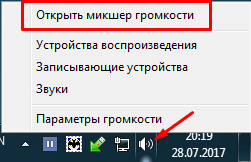
Želim vam skrenuti pozornost na činjenicu da se prilikom gledanja online filmova u mikseru pojavljuje ikona vašeg preglednika s regulatorom, čijim pomicanjem možete podesiti glasnoću zvuka u pregledniku.
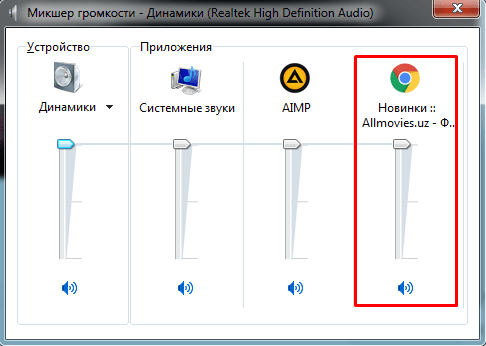
Windows Alati
Opišimo korak po korak kako povećati glasnoću zvuka pomoću standardnim sredstvima operacijski sustav prozori:
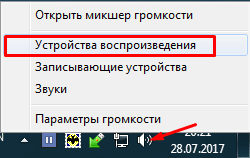
Nakon što ste izvršili ove manipulacije, pustite bilo koju audio datoteku i osjetit ćete koliko je moćno pojačivač zvuka.
Korištenje kodeka
Sljedeća opcija je relevantna ako vaš uređaj ima “K-lite paket kodova” s kodecima “ffdshow” - odabrano tijekom instalacije. 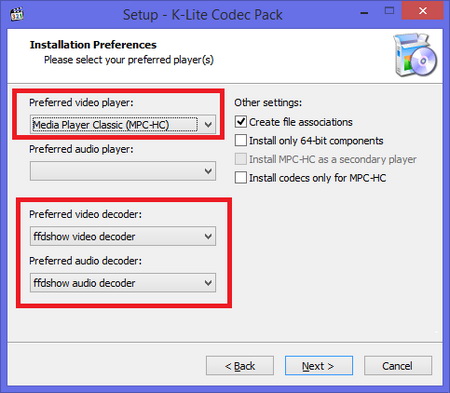
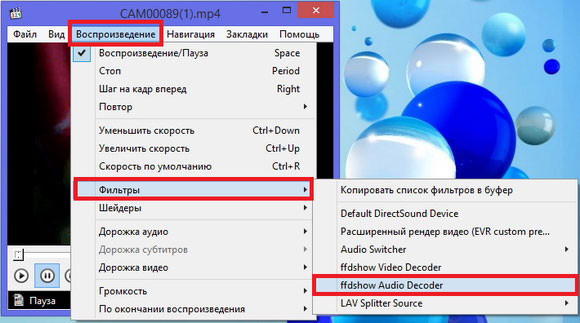
Također možete pokušati promijeniti postavke i druge vrijednosti da biste promijenili glasnoću za pojedinačne parametre. Nakon toga kliknite na "OK" i naše promjene su uspješno spremljene.
pojačivač zvuka
Ako vam standardne metode sustava Windows 7, 8 ili 10 nisu dovoljne, možete koristiti program pojačivač zvuka. Pomoću ovog uslužnog programa možete lako i jednostavno povećati glasnoću koju je postavio proizvođač, ali treba biti oprezan jer pretjerano dodavanje može iznimno brzo onesposobiti zvučnike zbog velike amplitude.
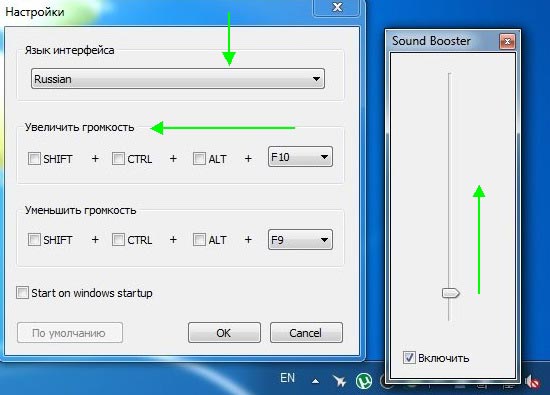
Aplikacija može povećati zvuk više od jedan i pol puta bez gubitka kvalitete reprodukcije. Za najbržu i najudobniju upotrebu napravljen je prikladan izbornik na ruskom jeziku i pun skup vrućih tipki. Možete ih instalirati kako želite. Brzi pristup je napravljen kao posebna ikona na programskoj traci, gdje se nalaze i pokazivači na prethodno pokrenute programe.
Korištenje playera
Povećajte glasnoću zvuka na računalu ili prijenosnom računalu pomoću playera - ovo je najbrži i najučinkovitiji način. Zašto? Pitaš. Jer nećete morati preturati po postavkama operativnog sustava. Jednostavno preuzmite i instalirajte određeni player na svoje računalo. Naravno, zvuk se neće mijenjati na složen način, već će se jednostavno primijeniti postavke programa određene datoteke, koji ćete njime otvoriti, bilo da se radi o pjesmama ili glazbi u videu.
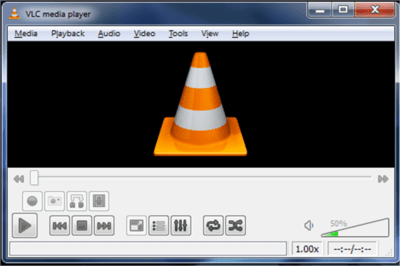
Postoje pomoćni programi koji vam omogućuju podizanje razine 2 i 10 puta. Ima ih dosta, ali ćemo samo o njima VLC. Glavna prednost ovog playera je što ne koristi kodeke instalirane na računalu, već vlastite.
Pojačavanje glasnoće slušalica
Još jedan jednostavan i vrlo učinkovit način za pojačavanje zvuka je standardni Realtek upravljački program. Pa počnimo:
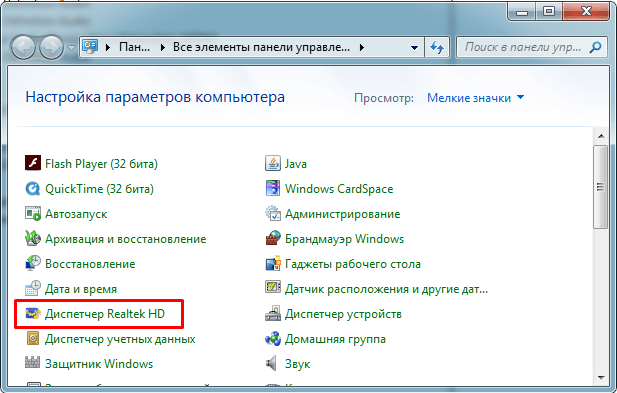
Tako se tihi zvuk pretvorio u glasniji i bogatiji. Ove se postavke ne razlikuju u sustavu Windows 10.
Podešavanje tipkovnice
Kontrola glasnoće postaje mnogo lakša kada tipkovnica prijenosnog računala ili računala ima posebnu tipku. Obično se nalazi na samom vrhu među tipkama F1-F12 i označen je posebnom ikonom. 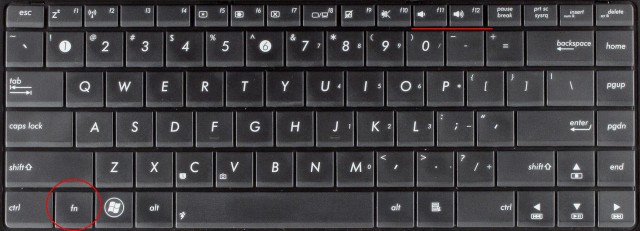
Da biste povećali glasnoću zvuka, morate pritisnuti tipku FN i, bez otpuštanja, pritisnuti gumb s ikonom, u mom slučaju to je F12.
Ako nemate takav gumb, trebali biste razmisliti o kupnji skuplje tipkovnice, jer ova funkcija nije dostupna na najjednostavnijim proračunskim opcijama.
Kupnja zvučnika
Najlakša opcija za dodavanje zvuka na prijenosno računalo ili računalo je kupnja i povezivanje snažnih zvučnika ili čak potpunog stereo sustava. Spajaju se pomoću istog priključka kao standardne slušalice. Čak i vrlo tih zvuk na prijenosnom računalu zvučat će mnogo glasnije i bogatije u prijenosnim zvučnicima.

Međutim, važno je shvatiti da ako kupite najjeftiniji uređaj bez kontrole glasnoće, nećete postići željeni rezultat. Preporuča se odmah kupiti dobru jedinicu kako vas slab zvuk ne bi pratio dalje. Naravno, možete samo kupiti slušalice, ali zvučnici su svestraniji alat. Inače nećete moći gledati film na slušalicama s prijateljima.
mini zvučnici
Također možete pojačati zvuk na prijenosnom računalu za samo 3 dolara kupnjom mini zvučnika na Aliexpressu. S njim će vaše računalo zvučati ne samo glasnije, već i mnogo ugodnije.

Da biste to učinili, samo trebate otići na gornju stranicu, unijeti naziv uređaja u traku za pretraživanje i odabrati onaj koji vam odgovara.
Korištenje programa trećih strana
Slušaj program
Uslužni program ne samo da može povećati glasnoću reprodukcije, već i poboljšati kvalitetu.
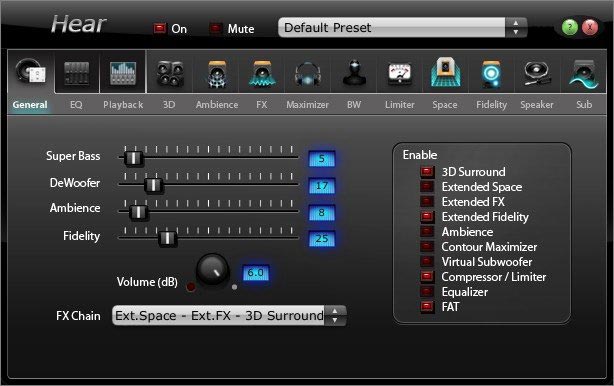
Njegove glavne funkcije uključuju:
- Ekvilajzer.
- Surround zvuk.
- Emulatori.
Također ga možete koristiti za podešavanje frekvencija kako biste uklonili vanjski šum. Uslužni program ima lijepo i user-friendly sučelje koje sadrži niz alata. Podržava i stari OS i više novi Windows 8/10.
Audio pojačalo
Još jedan program za pretvaranje lošeg zvuka u multimedijske datoteke.

Samo nekoliko klikova i ključ će biti promijenjen u odabranom filmu ili glazbi. Najviše korisna značajka– izjednačavanje glasnoće većeg broja pjesama, što eliminira stalno podešavanje. Uz pomoć klizača "Promijeni glasnoću" u desnom prozoru, uz samo nekoliko klikova, možete učiniti zvuk znatno glasnijim.
SRS Audio Sandbox
Univerzalni uslužni program koji može pretvoriti obične zvučnike u punopravni stereo sustav. Za to je osiguran niz alata čije je upravljanje što praktičnije i jednostavnije čak i za neiskusnog korisnika.

Skup značajki uključuje:
- Pojačanje basa.
- Pojačati.
- 3D stvaranje i poboljšanje zvuka.
- Ekstrakcija vokala.
- Podijelite na više kanala.
- Podrška za Windows 8/10.
Sve to omogućuje da svaka pjesma zvuči ne samo glasnije, već i ugodnije.
Svi ovi programi su in otvoreni pristup na internetu, tako da nećete imati problema ili ikakvih poteškoća u pronalaženju, preuzimanju i instaliranju istih.
Detaljnije video upute
Tihi zvuk na računalu, uzroci i rješenja
Nisam imao sreće s posljednjim laptopom: zvuk mu je JAKO slab. Iako je u opisu stajalo da ima nekakav super-duper zvuk! I onda sam za sebe donio zaključak: prije kupnje sljedećeg laptopa, svakako ću ga poslušati UŽIVO. Ali što sada učiniti, kako povećati glasnoću na prijenosnom računalu?
Ovdje postoji nekoliko rješenja. Najjednostavnije je spojiti laptop na eksterne zvučnike i ja to upravo radim. Ali prijenosno računalo nije stacionarno računalo, s vremena na vrijeme ga negdje nosim. I tu mi se postavlja pitanje: kako povećati zvuk na prijenosnom računalu ako u blizini nema stacionarne akustike?
Kako programski pojačati zvuk na laptopu?
Ako koristite Windows, onda možete povećati glasnoću na prijenosnom računalu s posebnim programom - pojačivačem zvuka za prijenosno računalo pojačivač zvuka.
Program je jednostavan za korištenje, u biti zamjenjuje regulator Glasnoća sustava Windows, ali programski pojačava zvuk mnogo više, i kako programeri kažu - bez izobličenja.
U Linuxu možete bez programa, jer ovaj sustav već omogućuje povećanje glasnoće više nego inače. Da biste to učinili, idite na POSTAVKE ZVUKA i idite na karticu IZLAZ. Na samom dnu nalazi se kontrola glasnoće koja nije na maksimumu.
Postavljanjem klizača na maksimum, možete DOBRO pojačati zvuk. Ali vrijedi napomenuti da ovo nije bez iskrivljenja. Ali bolje i to nego ništa ne čuti.
PAŽLJIVO! Ako pojačate zvuk JAKO, možete oštetiti zvučnike (oni su dizajnirani za određenu snagu) ili čak spaliti izlazno pojačalo!
Upravo se to nedavno dogodilo laptopu moje žene. Zvuk je normalan u slušalicama, ali ne iu zvučnicima: jedan zvučnik uopće ne radi, a drugi hripi. Radio sam u elektronici i sigurno znam da je izlazno pojačalo izgorjelo, vjerojatno mikro krug.
Otišao sam u radionicu, rekli su da bi takav popravak koštao od 20 dolara. A ovo je početna točka...
Mislio sam da sam odlučio otići s druge strane.
Kako pojačati zvuk na laptopu od 3 USD?
Danas sam otišao na aliexpress i naručio sebi (ili bolje rečeno svojoj ženi) ovu sitnicu:
Sve genijalno je jednostavno - zaglavi i normalan zvuk u prijenosnom računalu. Imam dvije AAA baterije, mislim da će trajati dugo. Tako sam uštedio najmanje 20 dolara na popravcima.
Ova kolona nikad nije stigla do mene, izgubila se negdje usput. Ali nisam odustao, naručio sam još jedan i nisam požalio - KUPLJENO OD OVOG PRODAVAČA , Preporuči!

Zvučnik je odličan, ugrađena baterija, zvuk za takvu bebu je jednostavno prekrasan, postoji višestupanjska kontrola glasnoće. USB kabel je uključen za punjenje, žena je sretna, sada nećete morati sjediti u slušalicama!
Ovako možete pojačati zvuk na prijenosnom računalu. Sve metode imaju pravo na život, dobit ću sitnicu iz Kine - odjavit ću se ovdje u komentarima :)
Objavljeno 4. rujna 2014. u 21:33 © Simply Linux | Sve o Linuxu, Androidu i Windowsima.
Ovaj članak je za one koji tek počinju učiti Računalne tehnologije, kao i za znatiželjne i iskusne korisnike koji žele znati sve. Pokušat ćemo vam jednostavno i ukratko reći kako povećati glasnoću na prijenosnom računalu. različiti putevi. Razmotrite postavke za ekvilizator, zvučnike i drugo.
Bilježnica ne akustični sustav, koji je dizajniran za često slušanje glazbe. Većina njih ima ugrađena samo dva zvučnika za izlaz zvuka. Stoga, kako bi povećali zvuk, mnogi na njega spajaju posebne zvučnike s većom snagom i osjetljivošću od ugrađenih.
Kupili ste prijenosno računalo, spojili zvučnike na njega, ali još uvijek nema zvuka? Činjenica je da računalo jednostavno nije konfigurirano. Problem ćete morati riješiti sami. Nedostatak dobre glasnoće na prijenosnom računalu može se lako popraviti. Da biste to učinili, morate znati kako možete povećati glasnoću zvučnika na prijenosnom računalu.
Kako pojačati zvuk
Velik broj ljudi još uvijek koristi Windows 7. Na temelju toga, razmotrit ćemo korak po korak prvi način kako povećati glasnoću Windows prijenosno računalo 7. Kod ovakvog sustava najbolje je povećati kroz standardne postavke OS-a na Windowsima.
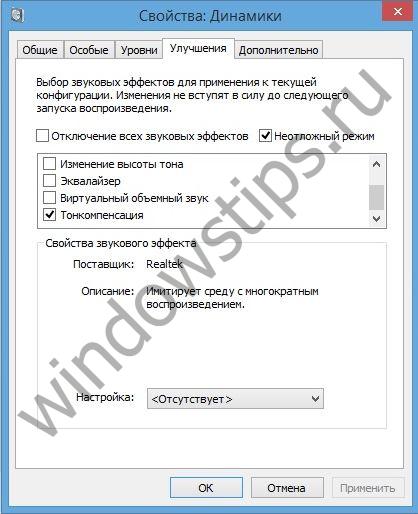
- Zatvorite postavke i provjerite zvuk.
U 10. verziji, mikser koji vam omogućuje povećanje volumena otvara se iz ladice. Više o tome u nastavku.
Korištenje pladnja
Prije nego što nastavite s bilo kakvim manipulacijama, provjerite razinu glasnoće otvaranjem kartice ladice. Možda klizač zvuka jednostavno nije postavljen na visoko. Ova se ikona nalazi na programskoj traci blizu sata, obično u obliku zvučnika (trube). Ako kliknete na njega desni klik, pronađite mikser. 
Za povećanje vrijednosti jednostavno pomaknite klizač prema gore.
Ponekad korisnici ne pronađu ikonu na ploči. U ovom slučaju, na prijenosnim računalima, tipkovnica i tipke za povećanje ili smanjenje glasnoće pomoći će. Položaj ovih tipki razlikuje se ovisno o modelu.
Ako ikona sirene nedostaje i ne znate kako povećati glasnoću na prijenosnom računalu sa sustavom Windows 10, možete je jednostavno vratiti na ploču. Slijedite upute u nastavku:

Mogućnosti izjednačavanja zvuka na prijenosnom računalu
"Opcije audio ekvalizacije"
- Ovo je izvrsna značajka na prijenosnim računalima sa sustavom Windows 10, koja pomaže povećati kvalitetu zvuka zvučnika. Dostavljamo vam cjelovite upute za radnje: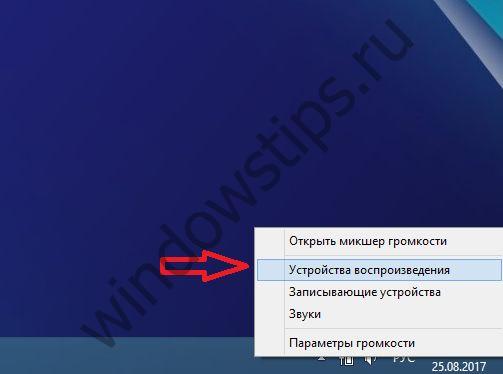
Instaliranje audio kodeka
Postavka zvuka može se ispraviti posebnom instalacijom audio kodeka.
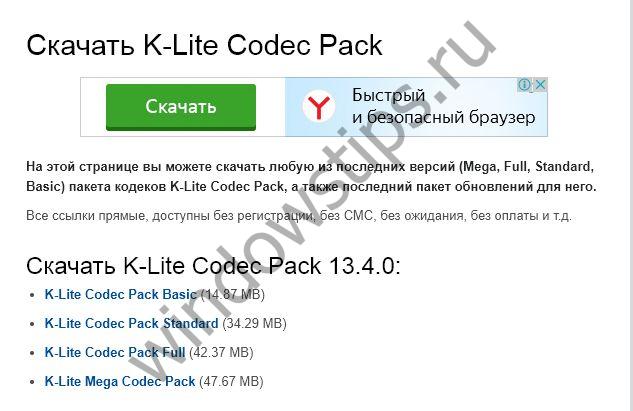
Audio i video kodeci su posebni programi za pretvorbu signala. Ako pokušavate reproducirati datoteku, a player je ne reproducira, možda jednostavno ne razumije format. Tu će vam kodeci pomoći.
Povećajte kroz postavke zvučnika
Glasnoću možete povećati u postavkama ekvilizatora. Njegova vrsta i prisutnost ovisi o zvučna kartica. Uzmimo Realtek kao primjer. Slijedite upute:
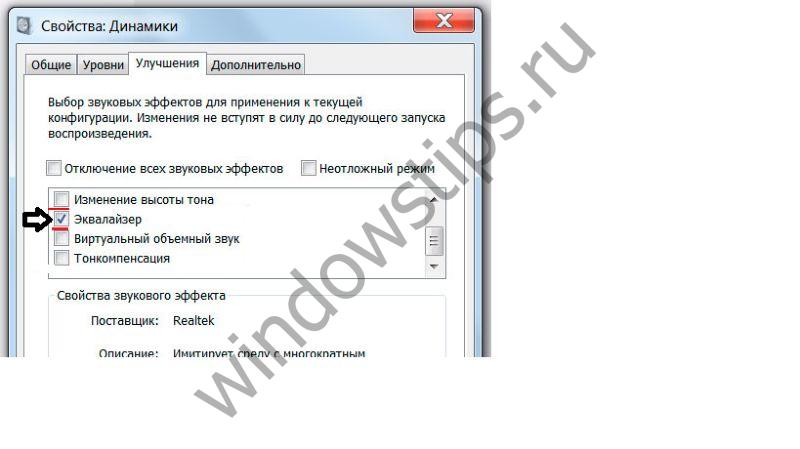
Korištenje programa trećih strana
Posebni programi pomoći će povećati glasnoću na prijenosnom računalu. Na primjer, razgovarajmo o tri.

Nadamo se da vam je članak bio koristan i razumljiv. Slijedeći upute poboljšat ćete kvalitetu zvuka na prijenosnom računalu.
